本文摘自网络,侵删!
很多小伙伴都遇到过win7系统开始菜单栏空白的困惑吧,一些朋友看过网上零散的win7系统开始菜单栏空白的处理方法,并没有完完全全明白win7系统开始菜单栏空白是如何解决的,今天小编准备了简单的解决办法,只需要按照 1.首先,在任务栏的空白处用鼠标单击右键,接着再选择菜单中的“属性”,这时就会打开一个任务栏和“开始“菜单属性窗口。 2.接着在弹出的窗口中,切换到“开始菜单”选项卡,然后点击“自定义”按钮,在弹出的窗口中找到下面的“开始”菜单大小的第一项“要显示的最近打开程序的数目”,把这里的数据设置成非0,操作就完成了,那么相信你再点点击开始菜单的时候就不会显示空白了。的顺序即可轻松解决,具体的win7系统开始菜单栏空白教程就在下文,一起来看看吧!
1.首先,在任务栏的空白处用鼠标单击右键,接着再选择菜单中的“属性”,这时就会打开一个任务栏和“开始“菜单属性窗口。
2.接着在弹出的窗口中,切换到“开始菜单”选项卡,然后点击“自定义”按钮,在弹出的窗口中找到下面的“开始”菜单大小的第一项“要显示的最近打开程序的数目”,把这里的数据设置成非0,操作就完成了,那么相信你再点点击开始菜单的时候就不会显示空白了。
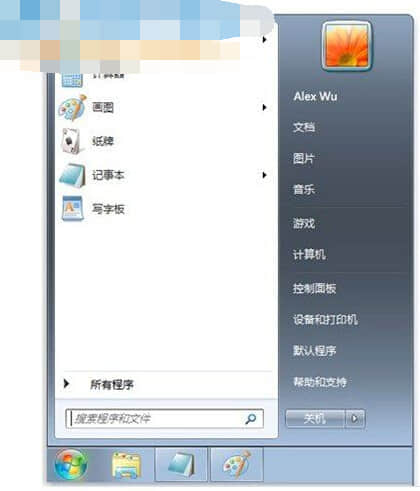
以上的两种方法可以帮助解决开始菜单一片空白的问题了,重启一下就可以完美解决了,大家试试看吧!
相关阅读 >>
win7系统配置蓝牙时“允许bluetooth设备连接到此计算机”选项灰色的解决方法
更多相关阅读请进入《win7》频道 >>




